Sådan aktiveres og deaktiveres feltskygger i Word

Felter i Word er bits af kode, der er pladsholdere til data, der ændrer sig. Når du f.eks. Indsætter sidetal i overskrift eller sidefod i et dokument, opretter Word faktisk et felt, der indsætter det korrekte sidetal på hver side.
Der er mange indbyggede felter tilgængelige i Word, f.eks. den aktuelle dato, den dato, et dokument blev gemt sidste, filnavnet og antallet af ord i et dokument. Som standard, når du indsætter et felt i et dokument, er det skygget (ikke fremhævet), når du lægger markøren overalt i feltet. Når du vælger et helt felt, er det både skygget og fremhævet. Skygger på felter kan være nyttige for at gøre det nemmere at finde felterne i dit dokument. Men hvis du vil dele dokumentet med andre eller bruge det i en præsentation, kan du måske slukke for felten helt, så det ikke distraherer andre. Vi viser dig, hvor du skal ændre denne indstilling til skygger på felter.
Klik på fanen "File".
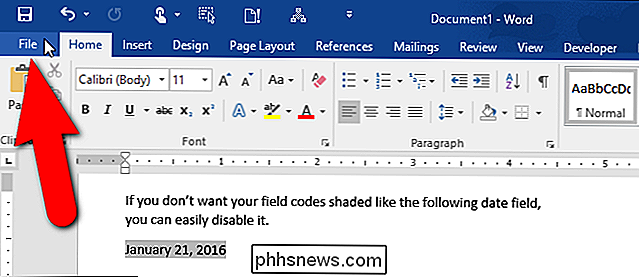
Klik på "Indstillinger" på listen over poster til venstre på skærmbilledet "Backstage".
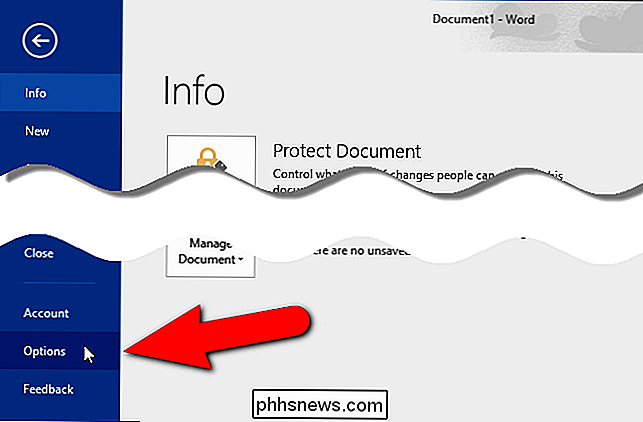
Dialogboksen "Word Options" vises. Klik på "Avanceret" i listen med emner til venstre.
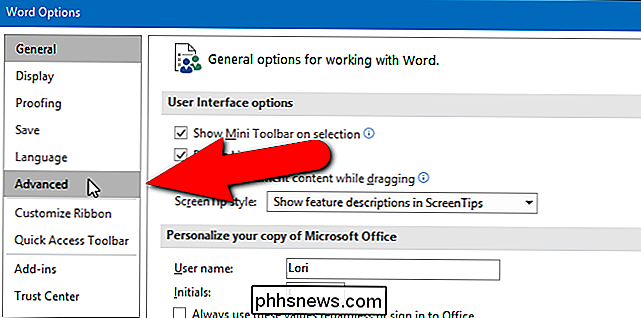
Rul ned til sektionen "Vis dokumentindhold" og vælg en indstilling fra rullelisten "Feltskygger".
Standardindstillingen er "Når valgt ", hvilket betyder at et felt er skygget, når du placerer markøren hvor som helst i det pågældende felt. Vælg "Aldrig", hvis du ikke vil have nogen felter i nogen grad skygget eller "Altid", hvis du vil have alle felter altid skygget, selvom markøren er et andet sted.
Klik på "OK".
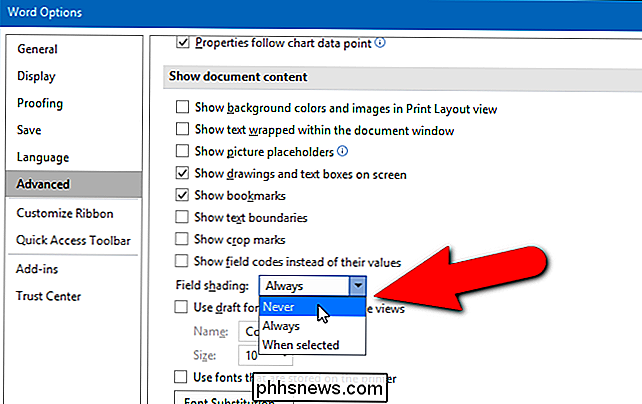
Vi markeret "Aldrig", så vores felter ikke skygges nu.
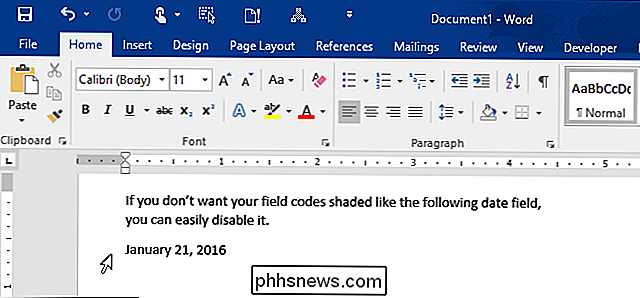
BEMÆRK: Når du vælger "Når valgt" til "Feltskygger", viser hvert felt en grå baggrund, når du klikker inden for dette felt. Den grå skygge betyder dog ikke, at feltet selv er valgt. Dobbeltklik på feltet eller træk musen over det for at vælge det. Derefter lægges fremhævning til den grå skygge, der angiver, at feltet er valgt.

Sådan blinker du dine lamper, når en person ringer din dørklokke
Mens du kan få installeret professionelle systemer, der tilslutter dine lys til din dørklokke, kan du bruge en eksisterende smart video dørklokke (som Ring eller SkyBell HD) og Philips Hue-pærer for at få dine lys til at blinke, når nogen ringer på dørklokken. Her skal du oprette det. Hvorfor vil jeg gerne gøre dette?

Sådan får du besked, når dine venner sender noget på Facebook
Hvis du vil være på toppen af din vens Facebook-aktivitet med samme slags advarsler, får du når nogen nævner dig i et indlæg eller tagger dig, er det nemt at gøre det, hvis du ved, hvor du skal se. Hvorfor oprette varsler? Som standard giver Facebook dig besked, når du bliver nævnt direkte. Hvis nogen mærker dig i et billede, nævner dig i en kommentar eller direkte indlæg på din Facebook-væg, så får du en advarsel.



